Tính năng “Microsoft Print to PDF” từ lâu đã là một công cụ tiện lợi cho người dùng Windows, cho phép chuyển đổi tài liệu thành file PDF mà không cần cài đặt phần mềm bên thứ ba. Thay vì in ra giấy, nó hoạt động như một máy in ảo, giúp chuyển đổi tài liệu trực tiếp thành định dạng PDF. Tuy nhiên, sau các bản cập nhật Windows gần đây, nhiều người dùng đã phản ánh Microsoft Print to PDF bị lỗi, khiến tính năng này không hoạt động như mong muốn. Microsoft đã lên tiếng xác nhận vấn đề và cung cấp các giải pháp tạm thời trong khi đang phát triển bản vá lỗi chính thức.
 Người dùng gặp phản ứng tiêu cực sau các bản cập nhật Windows, ảnh hưởng đến tính năng Print to PDF
Người dùng gặp phản ứng tiêu cực sau các bản cập nhật Windows, ảnh hưởng đến tính năng Print to PDF
Microsoft Công Bố Các Biện Pháp Khắc Phục Lỗi Print to PDF
Microsoft đã cập nhật trang hỗ trợ cho bản KB5060842 (OS Build 26100.4349) ngày 10 tháng 6 năm 2025 với một mục mới có tiêu đề “Print to PDF có thể không hoạt động”. Mục này mô tả chi tiết về sự cố mà người dùng gặp phải.
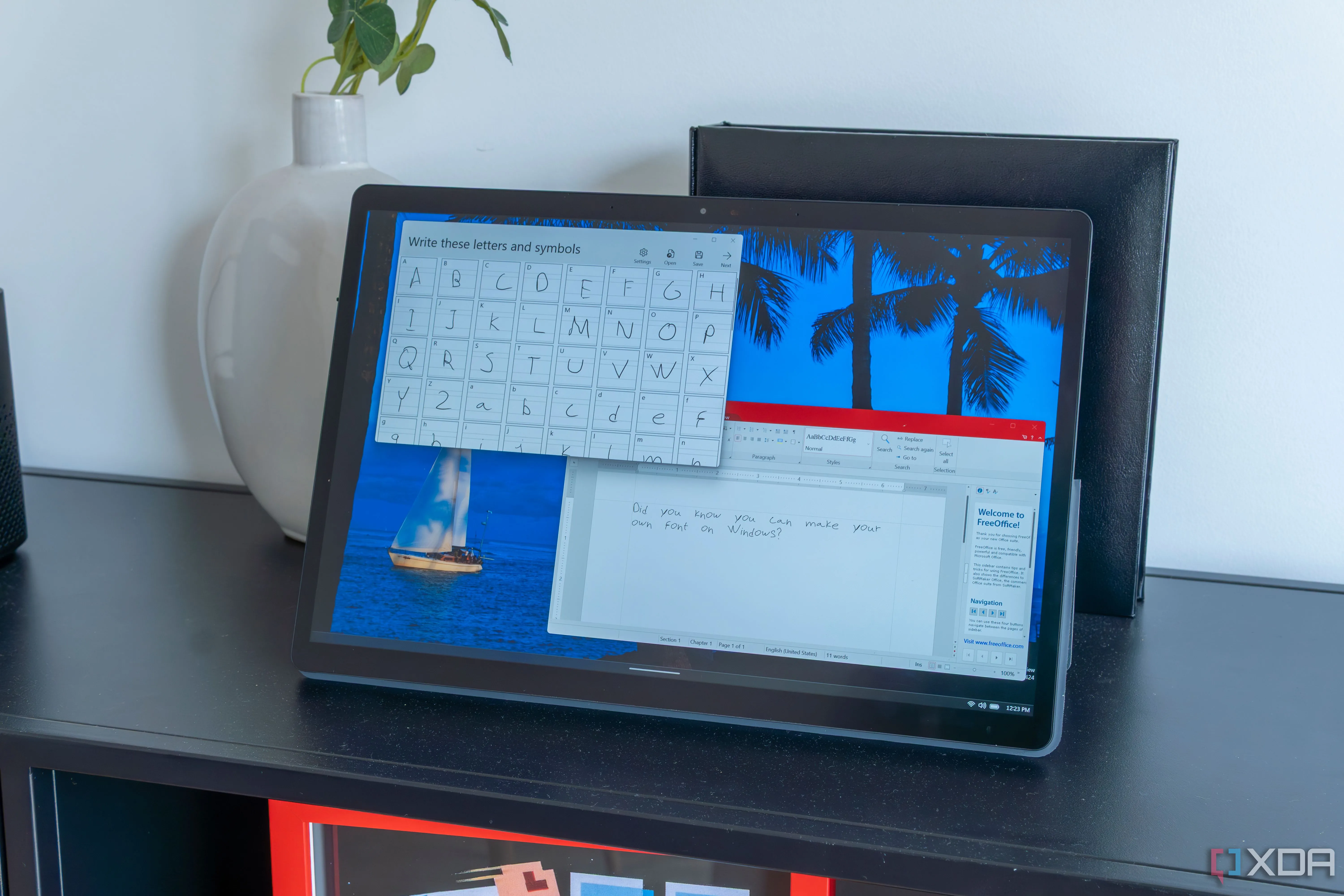 Màn hình tablet hiển thị phần mềm trên Windows 11, minh họa các ứng dụng và tính năng hệ thống bị ảnh hưởng bởi lỗi Print to PDF
Màn hình tablet hiển thị phần mềm trên Windows 11, minh họa các ứng dụng và tính năng hệ thống bị ảnh hưởng bởi lỗi Print to PDF
Chi Tiết Về Sự Cố và Các Bản Cập Nhật Liên Quan
Theo thông báo, sau khi cài đặt KB5055627, người dùng có thể gặp vấn đề với chức năng Microsoft Print to PDF. Cụ thể, máy in ảo này có thể không còn xuất hiện trong mục Settings > Bluetooth & devices > Printers & scanners. Ngoài ra, khi cố gắng kích hoạt tính năng Printing-PrintToPDFServices-Feature, người dùng có thể nhận được mã lỗi 0x800f0922, ngăn chặn việc cài đặt trình điều khiển máy in Microsoft Print to PDF.
Các Giải Pháp Tạm Thời Từ Microsoft
Trong khi chờ đợi bản vá lỗi chính thức, Microsoft đã đưa ra hai giải pháp tạm thời mà bạn có thể áp dụng ngay để khắc phục lỗi Print to PDF.
-
Sử dụng “Windows Features”:
- Nhấn tổ hợp phím Windows + R để mở hộp thoại Run.
- Gõ
optional featuresvào ô và nhấn Enter. - Trong cửa sổ “Windows Features”, tìm và đánh dấu chọn ô Microsoft Print to PDF để kích hoạt tính năng này. Nhấn OK.
-
Sử dụng PowerShell:
- Mở PowerShell với quyền Administrator.
- Nhập lần lượt hai lệnh sau, nhấn Enter sau mỗi lệnh:
Disable-WindowsOptionalFeature -Online -FeatureName Printing-PrintToPDFServices-FeaturesEnable-WindowsOptionalFeature -Online -FeatureName Printing-PrintToPDFServices-Features
- Microsoft lưu ý rằng lệnh thứ hai có thể kích hoạt lỗi 0x800f0922, nhưng tính năng Print to PDF vẫn sẽ hoạt động bình thường sau đó.
Xem Xét Các Giải Pháp PDF Thay Thế
Nếu những giải pháp tạm thời trên không hiệu quả hoặc bạn muốn tìm kiếm một lựa chọn ổn định hơn, đây có thể là thời điểm thích hợp để cân nhắc các phần mềm PDF của bên thứ ba. Những công cụ này thường cung cấp nhiều tính năng bổ sung và cải thiện trải nghiệm người dùng đáng kể so với tùy chọn mặc định của Microsoft. Nếu bạn đang tìm kiếm một ứng dụng thay thế, bạn có thể tham khảo bài viết chi tiết về các trình chỉnh sửa PDF miễn phí tốt nhất đã được chúng tôi tổng hợp.
Tóm lại, lỗi Microsoft Print to PDF bị lỗi sau cập nhật Windows là một vấn đề gây khó chịu, nhưng Microsoft đã cung cấp các giải pháp tạm thời hiệu quả. Hãy thử các bước trên để khôi phục chức năng này hoặc khám phá các công cụ PDF của bên thứ ba nếu bạn muốn có trải nghiệm tốt hơn. Đừng ngần ngại để lại bình luận chia sẻ kinh nghiệm của bạn!